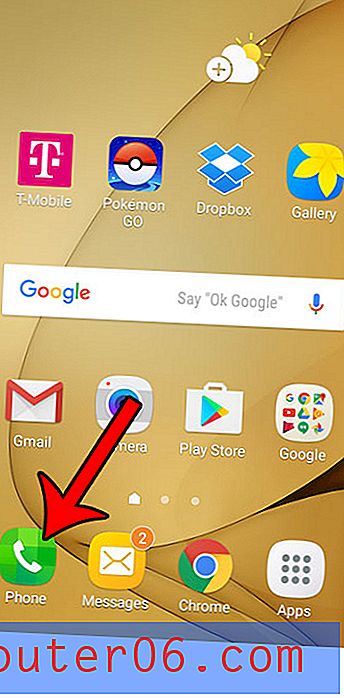Kāpēc Excel joprojām drukā līnijas, kad es jau esmu izslēdzis tīkla līnijas?
Excel izklājlapas var būt grūti lasīt, drukājot tās bez jebkāda veida rindiņām, lai atdalītu datus šūnās. Uz papīra tas var likt šūnās esošajiem datiem saplūst, apgrūtinot katras šūnas fiziskās atdalīšanas noteikšanu.
Bet dažreiz jūs drukāsit izklājlapu, un šūnu atdalīšana pa līnijām nav nepieciešama, un faktiski tā var būt problēma. Droši vien jūs jau esat iemācījušies, kā paslēpt režģlīnijas, bet līnijas joprojām var drukāt. Parasti tas notiek tāpēc, ka loksnei ir uzliktas apmales, kuras tiek kontrolētas atsevišķi no režģa līnijām. Tālāk veiktās darbības parādīs, kā no Excel izklājlapas noņemt visas līnijas, kad jau esat izslēdzis režģlīnijas.
Kā noņemt šūnu apmales programmā Excel 2013
Tālāk norādītās darbības tika veiktas programmā Excel 2013, taču tās pašas ir arī programmām Excel 2007, 2010 un 2016. Varat arī noņemt šūnu apmales programmā Excel 2003, taču darbības ir nedaudz atšķirīgas, jo nav lentes. Ja drukā tikai daži no jūsu Excel faila datiem, vainojams ir drukas laukums.
1. darbība: atveriet izklājlapu programmā Excel 2013.
2. darbība: noklikšķiniet uz pogas izklājlapas augšējā kreisajā stūrī, virs A rindas virsraksta un pa kreisi no 1. slejas virsraksta.

3. darbība: loga augšdaļā noklikšķiniet uz cilnes Sākums .
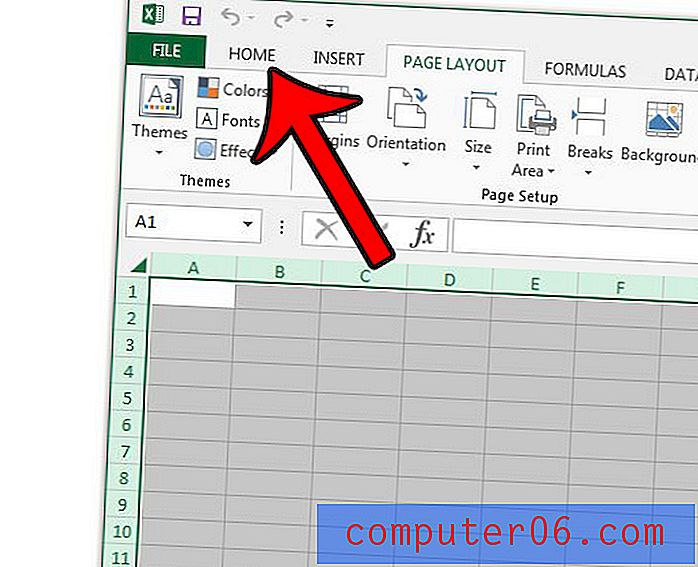
4. solis: lentes sadaļā Fonts noklikšķiniet uz pogas Border, pēc tam noklikšķiniet uz opcijas No Border .
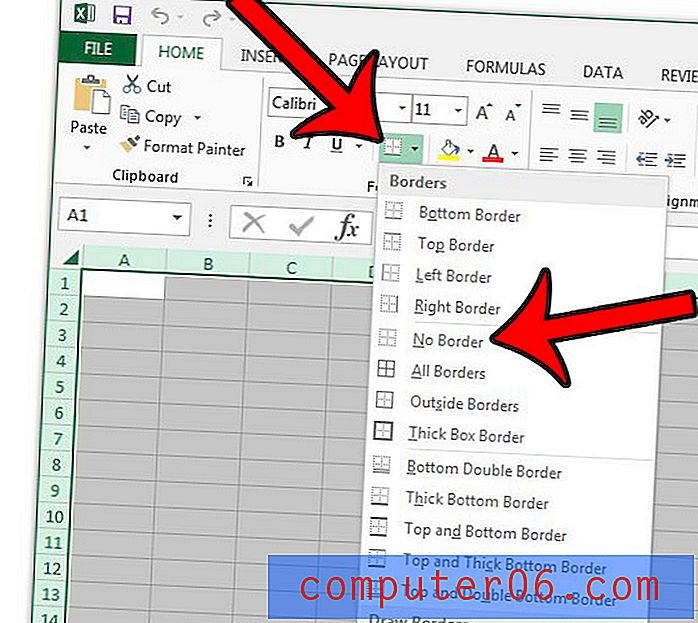
Kā atsaldēt rūtis programmā Excel 2013
ja esat izslēdzis režģlīnijas un noņēmis visas šūnu robežas, iespējams, drukātajā izklājlapā redzēsit līnijas, jo esat iesaldējis dažas rūtis.
1. darbība: loga augšdaļā noklikšķiniet uz cilnes Skats .
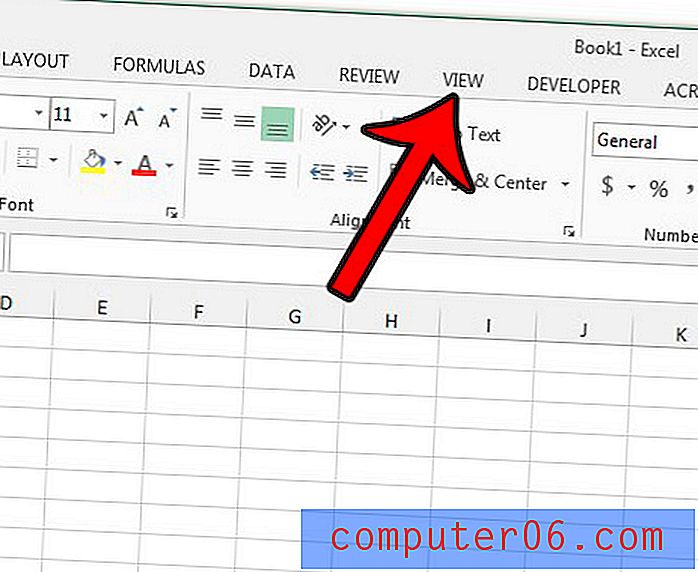
2. solis: noklikšķiniet uz pogas Iesaldēt rūtis, pēc tam noklikšķiniet uz opcijas Nesaldēt rūtis .
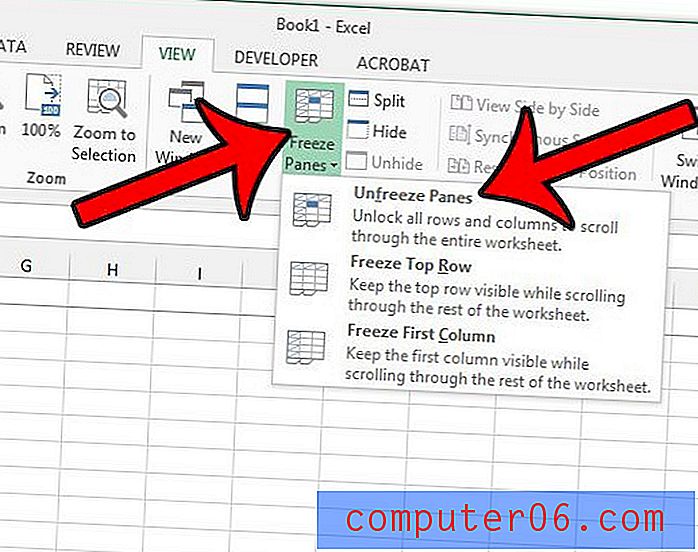
Pēc rindiņu noņemšanas no izklājlapas joprojām var būt dažas citas formatēšanas izmaiņas, kas jāveic, lai izklājlapa tiktu pareizi izdrukāta. Izlasiet šo rokasgrāmatu, lai uzzinātu, kā jūs varat padarīt izklājlapu piemērotu vienai lapai, manuāli nemainot kolonnu platumu vai rindu augstumu.